
Per andare live su TikTok utilizzando un computer, hai bisogno di trovare la chiave stream live TikTok. Si tratta di un codice unico che collega il tuo account TikTok al software di streaming, consentendoti di trasmettere tramite un setup desktop invece di usare solo l'app mobile.
TikTok non mostra questa chiave a tutti, ed è disponibile solo se il tuo account soddisfa determinati requisiti. Ecco perché molti utenti hanno difficoltà a trovarla.
Se stai cercando di configurare la tua prima live su desktop, questa guida ti aiuterà a iniziare correttamente.
Requisiti per Ottenere la Chiave Stream Live TikTok
Prima di poter accedere alla chiave stream di TikTok, il tuo account deve soddisfare alcuni requisiti importanti.
TikTok non rende questa opzione disponibile di default, quindi se non soddisfi i requisiti, la chiave stream non comparirà, anche se la cerchi nel posto giusto.
Devi Avere Almeno 18 Anni
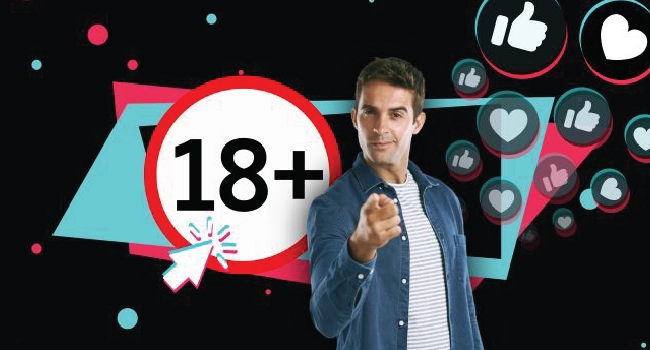
TikTok limita l'accesso alla chiave stream agli utenti di età pari o superiore a 18 anni. Questo è un requisito di età rigoroso stabilito dalla politica di TikTok, e non ci sono soluzioni alternative. Anche se il tuo account sembra professionale o ha un grande seguito, la funzione non sarà sbloccata se la tua età non soddisfa il limite.
L'Account Deve Essere In Buona Salute
TikTok controlla lo stato del tuo account prima di consentire l'accesso a funzioni avanzate come la chiave stream. Se hai recentemente ricevuto avvertimenti, rimozioni di contenuti o violazioni delle linee guida della comunità, le tue possibilità di ottenere l'accesso diminuiscono significativamente.
Evita di pubblicare contenuti protetti da copyright, video fuorvianti o di usare hashtag spam. Anche piccole violazioni possono ritardare o bloccare l'accesso alle funzioni LIVE di TikTok.
Molti creatori si concentrano su TikTok LIVE perché consente anche di guadagnare tramite regali virtuali. Se ti sei mai chiesto quanto valgono i regali di TikTok, il loro valore dipende dai TikTok coins, che possono essere convertiti in Diamanti e successivamente ritirati come denaro reale.
Sono Necessari Almeno 1.000 Follower
Se ti chiedi quanti follower su TikTok servono per andare live, la risposta è chiara: 1.000 è il requisito globale senza eccezioni.
Questo è un requisito rigoroso stabilito da TikTok a livello globale, e non ci sono eccezioni. Fino a quando non raggiungi questo numero, l'opzione per andare live e la chiave stream stessa rimarranno nascoste dal tuo account.
Se vuoi risultati più rapidi, puoi comprare follower TikTok reali direttamente dal nostro sito. È un modo veloce per raggiungere il requisito minimo e sbloccare TikTok LIVE.
Una volta superata la soglia dei 1.000 e soddisfatti gli altri requisiti, la funzione LIVE e la chiave stream appariranno automaticamente.
Richiedi l'Accesso a TikTok LIVE Studio

TikTok spesso fornisce l'accesso alla chiave stream tramite il suo programma LIVE Studio, che solitamente si accede da desktop. Alcuni utenti ricevono un invito direttamente nell'app o tramite email, mentre altri possono provare a fare domanda manualmente dal sito desktop di TikTok.
Se il tuo account è idoneo, potrai accedere a TikTok LIVE Studio e visualizzare la tua chiave stream da lì.
Consiglio Pro: Prova a visitare il centro live di TikTok mentre sei connesso al tuo account. Se vedi l'opzione per scaricare LIVE Studio o configurare la tua chiave stream, il tuo account è idoneo.
Come Trovare la Chiave Stream Live TikTok
Se il tuo account TikTok soddisfa tutti i requisiti, puoi trovare la tua chiave stream live accedendo al TikTok Live Center tramite un browser desktop.
Passaggio 1: Vai al TikTok Live Center su Desktop
Apri Google Chrome, Firefox, o qualsiasi altro browser sul tuo computer. Vai al TikTok Live Center e accedi con l'account dal quale desideri trasmettere. TikTok potrebbe chiedere la verifica a due fattori, completala per continuare. Una volta effettuato l'accesso, arriverai alla dashboard del Live Center.
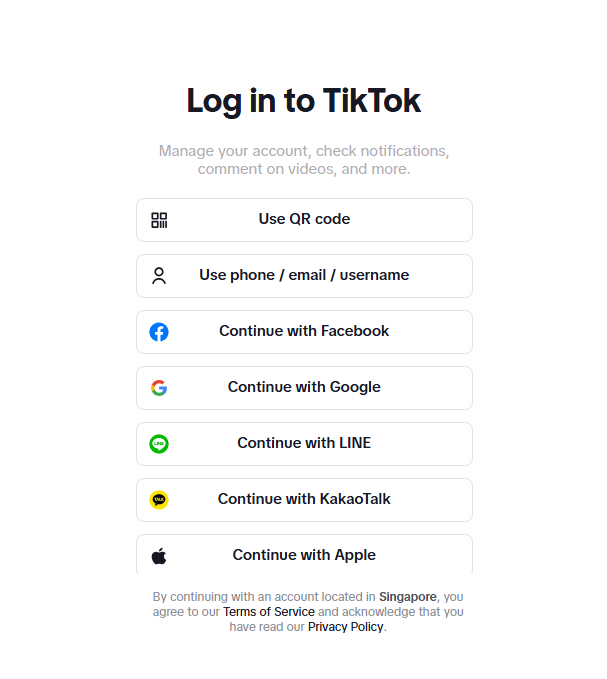
Passaggio 2: Clicca sul Pulsante “Go Live”
Guarda la barra laterale sinistra e clicca su “Go Live”. Questo aprirà il pannello di configurazione della trasmissione live di TikTok.
Se non vedi questo pulsante, il tuo account non è attualmente idoneo per lo streaming desktop. Verifica di aver soddisfatto tutti i requisiti: età, numero di follower e stato dell'account.
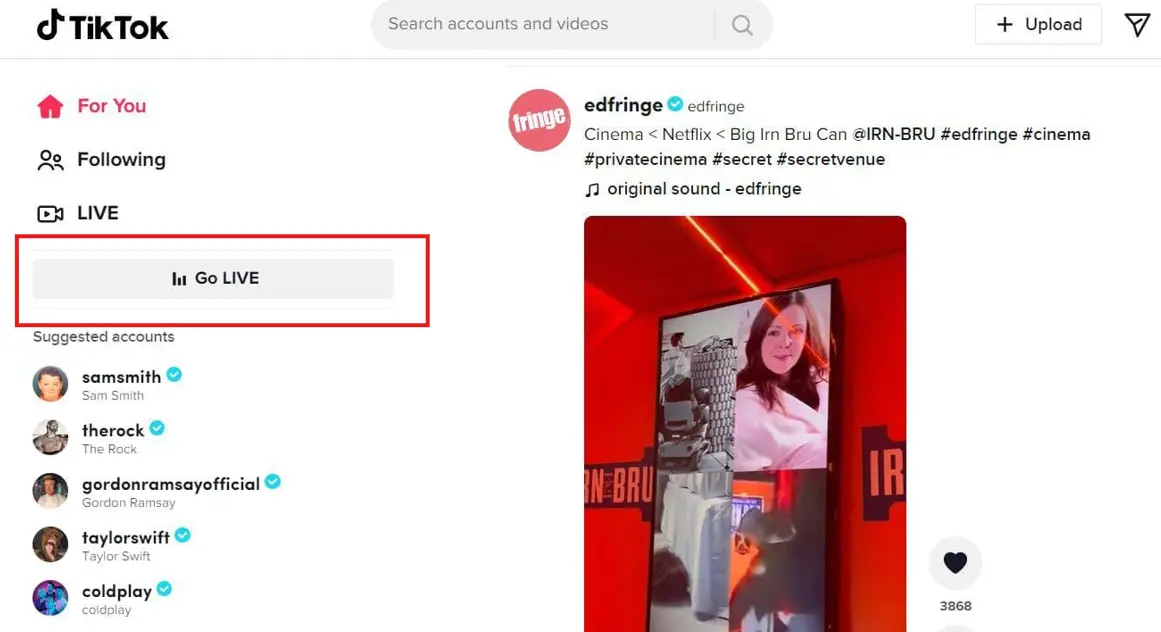
Passaggio 3: Imposta i Dettagli della Tua Trasmissione
Prima che TikTok ti dia la chiave stream, ti chiederà alcune informazioni di base sulla trasmissione:
Se non vedi questo pulsante, il tuo account non è attualmente idoneo per lo streaming desktop. Verifica di aver soddisfatto tutti i requisiti: età, numero di follower e stato dell'account.
-
Titolo – Scrivi un breve titolo descrittivo (max 32 caratteri). Esempio: Live Q&A con i Follower
-
Immagine di copertura – Opzionale, ma utile per il branding
-
Categoria live – Scegli il tag corretto (es. Intrattenimento, Gioco, Bellezza)
Devi compilare questi campi prima di poter accedere alla tua chiave stream.
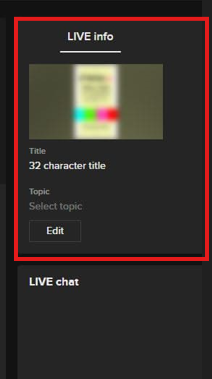
Passaggio 4: Trova e Copia la Tua Chiave Stream e URL del Server
Una volta compilati i dettagli della tua trasmissione, TikTok caricherà la schermata di anteprima dello stream. Sul lato destro di questa schermata vedrai:
-
URL del server
-
Chiave Stream
Clicca sull'icona di copia accanto a ciascuno. Dovrai incollarli nel tuo software di streaming, come TikTok Live Studio.
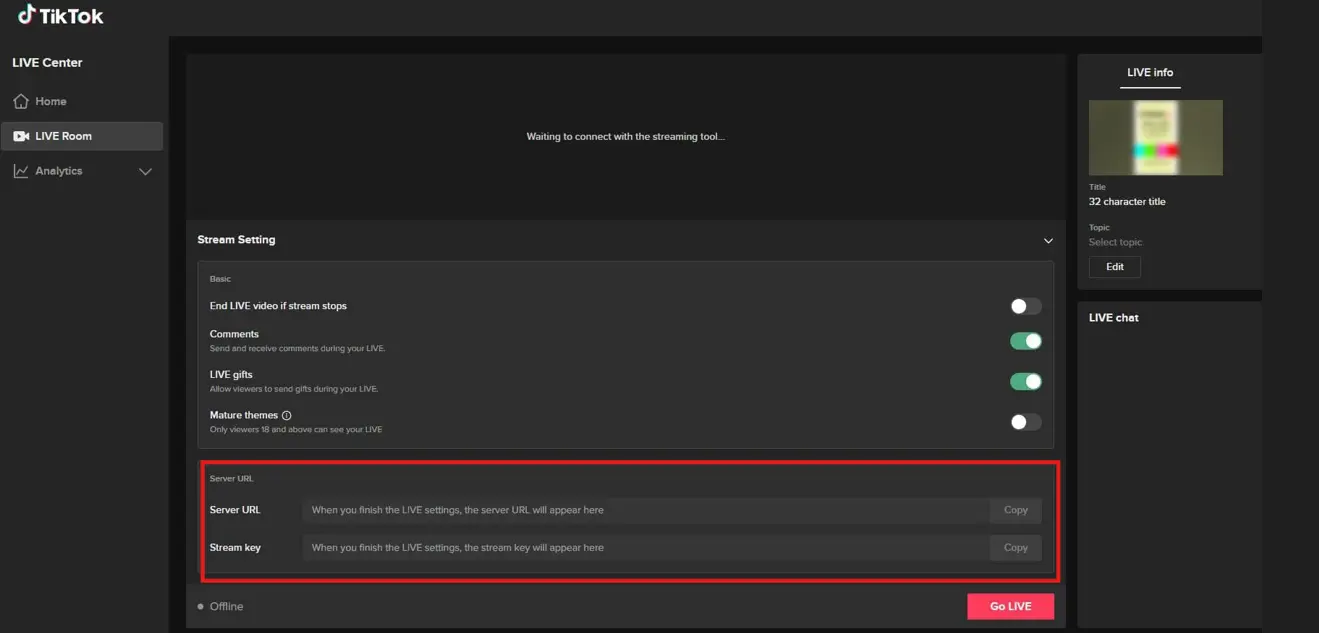
Passaggio 5: Aggiungi la Chiave Stream al Tuo Software di Trasmissione
Apri il tuo strumento di streaming e vai alle impostazioni dello stream. Incolla l'URL del server e la chiave stream nei campi corretti.

Poi, ritorna al TikTok Live Center e clicca su “Go Live” quando sei pronto. Una volta che il tuo software di streaming inizia a inviare il segnale, TikTok avvierà la tua diretta.

Perché la Tua Chiave Stream Live di TikTok Non Viene Visualizzata
Anche se il tuo account TikTok soddisfa tutti i requisiti, potresti ancora non vedere la chiave stream. In molti casi, ciò accade a causa di piccoli problemi tecnici o di passaggi di configurazione incompleti.
Ecco cosa controllare:
Non Stai Usando un Browser Desktop
Il TikTok Live Center è progettato specificamente per l'uso su desktop. Se provi ad accedere al Live Center tramite il telefono o il tablet, anche con un browser, le funzionalità complete non si caricheranno correttamente. Ciò include la sezione della chiave stream.
Usa un laptop o un desktop, e apri il Live Center in un browser supportato come Google Chrome, Firefox, o Microsoft Edge. Safari potrebbe funzionare, ma Chrome è l'opzione più affidabile.
Il Pulsante “Go Live” Non Compare
Dopo aver effettuato l'accesso al Live Center, dovresti vedere un pulsante “Go Live” nel menu a sinistra. Se quel pulsante manca, di solito significa che TikTok non ha attivato l'accesso alla chiave stream per il tuo account, anche se soddisfi i requisiti.
A volte, TikTok abilita queste funzionalità gradualmente o dopo un breve ritardo una volta raggiunta l'idoneità. Prova a uscire e rientrare, o aspetta 24–48 ore dopo aver raggiunto 1.000 follower per vedere se appare.
Il Tuo Browser o Cache Sta Bloccando la Pagina
Se la pagina non si carica o reindirizza al tuo feed TikTok regolare, potrebbe essere un problema del browser. Estensioni come gli ad blocker, cookie obsoleti o una cache piena possono interferire con il corretto caricamento del TikTok Live Center.
Per risolvere questo problema:
-
Prova ad aprire il Live Center in modalità incognito/private
-
Disattiva temporaneamente eventuali estensioni del browser
-
Cancella cache e cookie
-
Passa a un altro browser (es. se stai usando Safari, prova Chrome)
La Tua Regione o Il Tipo di Account Non È Supportato
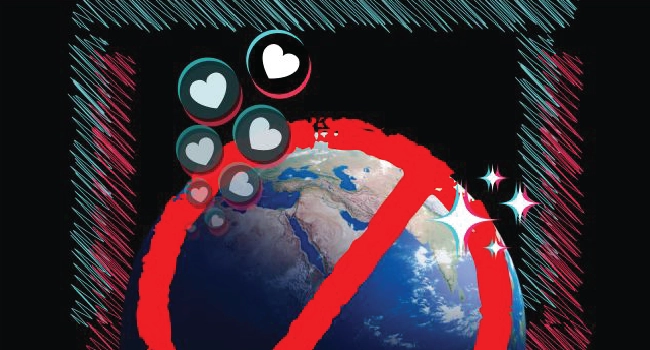
TikTok non offre l'accesso alla chiave stream in tutti i paesi, e in alcuni casi solo gli account Creator o Business ottengono l'accesso. Se il tuo account è ancora un profilo personale, passa a un account Creator nelle impostazioni e poi aggiorna il Live Center.
Sii consapevole anche che certe regioni potrebbero non supportare ancora TikTok LIVE Studio o la funzionalità della chiave stream. Purtroppo, non esiste un elenco ufficiale da parte di TikTok, ma se tutti i passaggi falliscono, questo potrebbe essere il motivo.
Conclusione
Trovare la tua chiave stream live TikTok è semplice una volta che il tuo account soddisfa i requisiti di base e sai dove cercare. Basta assicurarsi di completare completamente la configurazione della trasmissione, evitare parole vietate, e usare un browser supportato.
Se la chiave stream ancora non appare, controlla attentamente per piccoli problemi come campi mancanti o errori del browser. Una volta che tutto è a posto, sarai pronto per andare live dal tuo computer senza problemi.
Hai bisogno di raggiungere i 1.000 follower più velocemente? Visita Buy Cheapest Followers per aumentare la tua crescita su TikTok in modo rapido e sicuro.
FAQs | Domande più frequenti |
Dove si trova il pulsante live stream su TikTok?
Su desktop, il pulsante “Go Live” appare nel menu a sinistra dopo che hai effettuato l'accesso su livecenter.tiktok.com.
Su mobile, troverai l'opzione LIVE toccando l'icona “+” in basso sullo schermo e scorrendo fino alla scheda "LIVE", ma appare solo se il tuo account è idoneo.
Come trasmettere su TikTok senza una chiave stream?
Se utilizzi l'app mobile di TikTok, non hai bisogno di una chiave stream. Puoi andare live direttamente dal tuo telefono usando la funzione LIVE integrata; non è richiesta alcuna configurazione con il software di streaming.
Come posso sapere la chiave stream?
La tua chiave stream appare automaticamente una volta che completi la configurazione Go Live sul TikTok Live Center da desktop. Sarà mostrata sulla dashboard dello stream dopo aver inserito il tuo titolo e la categoria.
Come trovare la chiave stream TikTok su iPhone?
Non puoi trovare né utilizzare una chiave stream su un iPhone. TikTok mostra le chiavi stream solo nella versione desktop del Live Center; le app e i browser mobili non supportano questa funzione.
Come andare live su TikTok da un desktop?
Per andare live su TikTok da un computer, accedi al TikTok Live Center sul tuo browser, clicca sul pulsante “Go Live”, imposta i dettagli della tua trasmissione e copia la tua chiave stream nel tuo software di trasmissione. Questo è il metodo ufficiale di come andare live su TikTok utilizzando un setup desktop.
